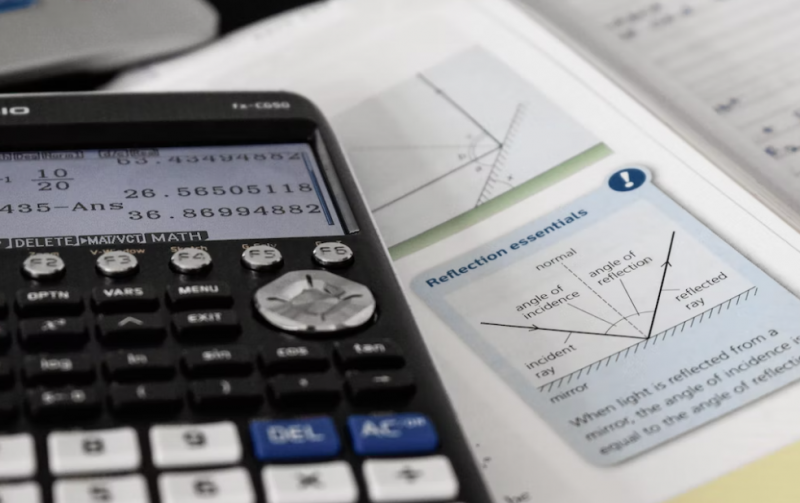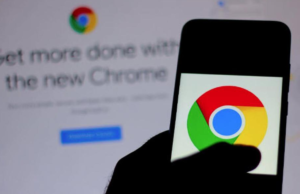Patnubay ng Gumagamit Sa Pag-uninstall ng Python3 Sa MacOS
Nais mo bang I-uninstall ang Python3 Sa MacOS? Mula sa pagmimina ng data at Big Data analytics hanggang sa pagsasaliksik sa programa, ang Python ay maaaring maging isang kamangha-manghang wikang pangkalahatang layunin. Madaling gamitin at napakasimple, na nagbibigay-daan sa mga programmer na magsagawa ng maraming iba't ibang mga gawain nang walang masyadong maraming mga paghihirap.
Ngunit hindi nangangahulugang mananatili ka rin dito para sa kabutihan. Gusto mo ring lumipat sa ibang wika o nais mo lamang itong tanggalin mula sa iyong Mac.
Gayunpaman, upang mahuli ito, ang simpleng pag-drag lamang ng icon sa Basurahan ay hindi maaaring gawin ang paglipat nang mag-isa. Kakailanganin mong gumawa ng maraming trabaho bago mo matanggal ang Python mula sa iyong Mac para sa kabutihan.
Sana, may iba't ibang mga paraan upang I-uninstall ang Python3 Sa MacOS.
UNINSTALLING PYTHON 3 Manu-manong
Ang kauna-unahang bagay upang alisin ang Python mula sa iyong Mac ay may kasamang ilang manu-manong paggawa. Narito ang ilang mga madaling hakbang na dapat mong sundin:
kung paano magtakda ng isang macro sa isang keyboard
Hakbang 1:
Sa una, mula sa Dock sa screen ng iyong Mac, i-tap lamang ang icon na Python at pumili Umalis na . Hindi mo matatanggal ang programa hanggang sa umalis ka na at i-pause ang lahat ng mga proseso sa background.
Hakbang 2:
Tumungo sa Monitor ng Aktibidad at tingnan kung may mga proseso na aktibo. Kung gayon, i-tap lang ang X pindutan sa kanang sulok sa itaas upang pigilan ang mga ito.
Hakbang 3:
Gayundin, lumipat sa Tagapagtatag > Mga Aplikasyon , at pagkatapos ay i-drag ang icon ng Python sa Basurahan.
Hakbang 4:
Hanapin at alisin ang lahat ng mga file ng serbisyo ng Python na nilikha sa panahon ng programa. Ang mga hakbang ay maaaring maging mahirap, kaya narito ang nais mong gawin:
Una, lumipat sa folder ng Library. Basta, mag-tap Punta ka na > Pumunta sa Folder (o hit Shift-Command-G ) at pagkatapos ay input ~ / Library sa kinakailangang larangan.
Siguraduhin na hindi lahat ng mga file ay makikita, simpleng gumamit ng isang app tulad Funter upang ipakita ang mga nakatagong mga file. Kapag tapos na, i-drag lamang ang lahat ng mga file ng serbisyo ng Python sa Basurahan. Pagkatapos ang programa ay tumatakbo nang maayos.
Ngayon, ang buong proseso ay maaaring tingnan ang medyo masyadong mainip. Kaya, narito ang isang mas simpleng paraan upang tanggalin ang Python para sa iyong Mac, tama ba?
Sa kabutihang palad, may isa pa:
UNINSTALLING PYTHON 3 NAGGAMIT NG TERMINAL
Matapos magamit ang Terminal app sa iyong Mac at malaman kung paano ito gumagana, pagkatapos ikaw ay isang dalubhasa. Maaari mong alisin ang Python 3 pagkatapos ng pagsunod sa ilang mga simpleng hakbang:
Hakbang 1:
Sa una, buksan ang Terminal App.
Hakbang 2:
Kapag binuksan mo ito, i-input ang sumusunod upang tanggalin ang balangkas:
sudo rm -rf /Library/Frameworks/Python.framework/Versions/3.7
nanalong upload ng larawan sa profile ng singaw
Hakbang 3:
Tanggalin ngayon ang direktoryo ng app:
sudo rm -rf / Mga Aplikasyon / Python 3.7
Hakbang 4:
Siguraduhin na ang mga simbolikong link sa / usr / local / basurahan exit sa pamamagitan ng sumusunod na utos:
ls -l / usr / local / bin | grep ‘../Library/Frameworks/Python.framework/Versions/3.7 '
Hakbang 5:
Burahin ang mga link:
cd / usr / local / bin / ls -l / usr / local / bin | grep ‘../Library/Frameworks/Python.framework/Versions/3.7’ | awk ‘{print $ 9}’ | tr -d @ | xargs rm
Ngayon, tiyaking ‘ 3.7 ’Sa lahat ng mga utos na nabanggit sa itaas ay isang halimbawa lamang. Kaya, papalitan mo lang ito ng iyong kasalukuyang bersyon.
Gayundin, inirerekumenda namin na huwag gumamit ng Terminal hanggang sa mayroon ka pang karanasan dito. Kung hindi mo ito naranasan, ang pamamaraang ito ay maaaring makagawa ng mas maraming pinsala kaysa sa mabuti. Sa halip, mayroong isang madaling paraan upang burahin ang Python mula sa iyong Mac nang hindi kinakailangang magulo ng mga utos.
UNINSTALLING PYTHON 3 NA GAMIT SA MAC FLY PRO
Ang pinakamadali at pinakasimpleng paraan upang mabura ang Python ay may kaunting tulong mula sa isang third-party na app. Kaya ang paggamit Ang MacFly Pro ay ang pinakamahusay na pagpipilian. Kapag na-install mo ang app, sundin lamang ang mga hakbang na ito nang mabuti:
Hakbang 1:
Sa una, medyo Python at lahat ng mga proseso na nauugnay dito.
Hakbang 2:
Gayundin, ilunsad ang MacFly Pro, pagkatapos ay pumili Mga app
hindi maisaaktibo ang ipad ng cellular data network
Hakbang 3:
Pindutin Scan .
Hakbang 4:
Pumili ka Python Launcher.app, IDLE.app, Build Applet.app mula sa listahan
Hakbang 5:
Pumili ka I-uninstall ang Napili . Kaya, ang lahat ng mga app at ang kanilang kinakailangang data ay mabubura.
Hakbang 6:
Bukas na Tagahanap > Mga Aplikasyon at ilipat ang folder ng Python 3.X (iyong bersyon ng Python) sa Basurahan.
Hakbang 7:
Burahin ngayon ang lahat ng folder ng Trash.
Maraming iba pang mga paglilinis ng app na maaari mong gamitin, ngunit lahat sila ay gumagana sa isang katulad na paraan. Ang pinakamagandang ideya ay upang ma-secure ang iyong sarili ng ilang mga sakit ng ulo at awtomatikong tinatanggal ang lahat ng mga file sa halip na piliin ito ng kamay. Tulad ng maaari mong ipagpalagay, ang paggawa ng napakahusay ay nagbibigay-daan sa iyo upang tanggalin ang Python sa isang mahusay na paraan.
Konklusyon:
Narito ang lahat tungkol sa I-uninstall ang Python3 Sa MacOS. Tulad ng ipahiwatig namin iyon, ang mga pagpipilian para sa pagtanggal ng Python mula sa iyong Mac ay anuman kundi mabawasan. Ang natitirang gawin ngayon ay upang piliin ang pamamaraan na pinakamahusay na gumagana para sa iyo. Gayunpaman, ang pamamaraan ng third-party ay ang pinakasimpleng. Maaari mo lamang ilipat ang iba pang dalawa kung nais mong gawin ang mga bagay sa iyong sariling mga kamay.
Kaya bakit pinlano mong alisin ang Python 3? Mayroon ka bang ibang mga pamamaraan upang maibahagi gamit ang pamayanan? Huwag mag-atubiling ibahagi ang iyong mga saloobin at pananaw sa seksyon ng mga komento sa ibaba.
root galaxy s8 verizon
Basahin din: